在使用Lumion软件创建三维建筑模型时,您可以很容易地将SketchUp(SU)模型导入Lumion中,以便更好地渲染和呈现您的设计。以下是导入SU模型到Lumion的方法:
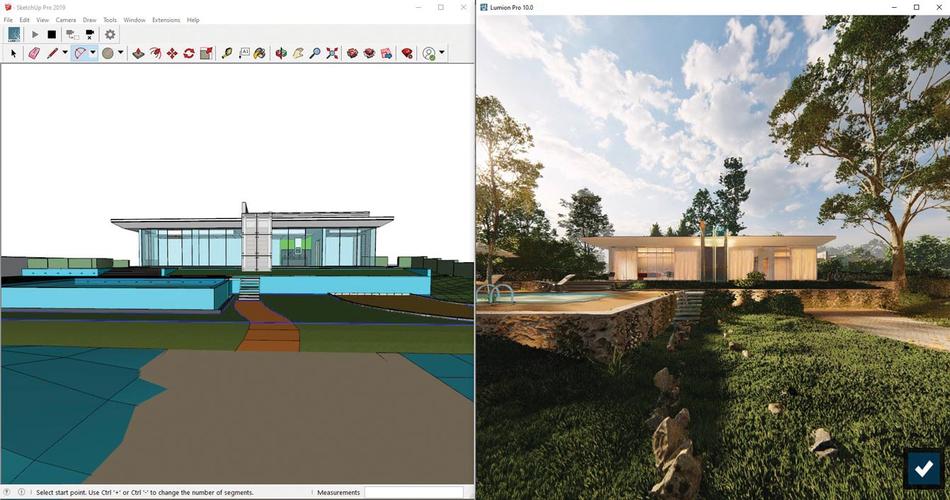
1. 打开Lumion软件,并创建一个新的项目。您将在其中导入SU模型。
2. 在Lumion界面的左下角,您会看到一个“导入”按钮。点击它,然后选择“模型”选项。
3. 在弹出的窗口中,选择“SketchUp”选项,然后浏览您的计算机以找到SU模型文件。
4. 选择您要导入的SU模型文件,并点击“打开”按钮。Lumion将读取并加载该模型。
5. 一旦SU模型加载完成,您可以在Lumion界面中看到该模型的缩略图。点击缩略图以将模型添加到您的项目中。
6. 导入模型后,您可以在Lumion中对其进行进一步的编辑和设置。您可以更改材质、添加动画效果、调整光照等,以提高渲染质量和视觉效果。
7. 导入的SU模型可以与Lumion的其他功能和效果相结合,例如添加植物、人物、车辆等。这样,您可以更好地呈现和展示您的三维建筑模型。
8. 进行所需要的编辑和设置后,您可以在Lumion中预览和渲染您的设计。通过点击Lumion界面左下角的“渲染”按钮,您可以生成高质量的渲染图像或动画。

总的来说,将SU模型导入Lumion是一个简便的过程,可以大大提升您的建筑渲染和呈现效果。通过使用Lumion的各种功能和效果,您可以更好地展示和表达您的设计理念。
转载请注明来源本文地址:https://www.tuituisoft/blog/20766.html